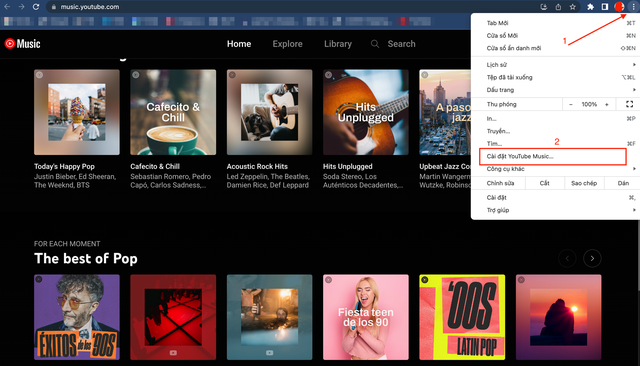Cách tắt Update Windows 10 vĩnh viễn, khi bạn sử dụng máy tính win10 sau một thời gian sẽ có hiện tượng thông báo update windows, vậy Windows Update là gì? Có nên tắt update Windows 10 không? và Cách bật, tắt update Windows 10 như thế nào? Bài này Adseoz sẽ hướng dẫn các bạn cách Cách tắt Update Windows 10 vĩnh viễn
Windows Update là gì?
Windows Update là bản cập nhật mới của Microsoft thuộc hệ điều hành Windows, nhằm đảm bảo máy tính của bạn chạy êm ái có trang bị nhiều tính năng hơn.
Có nên tắt update Windows 10 không?
Trong quá trình cập nhật, người dùng sẽ nhận được các bản sửa lỗi và bản cải tiến mới nhất giúp cho thiết bị của bạn luôn được bảo mật. Điều này cũng giúp cho hiệu năng máy tính của bạn được tăng cao, khả năng hoạt động hiệu quả hơn sau khi cập nhật.
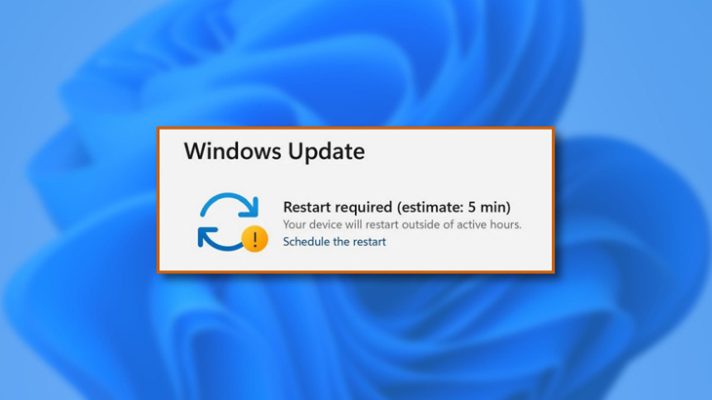
Để xem xét có nên tắt update Windows 10 hay không, người dùng có thể dựa vào những ưu và nhược điểm sau để đánh giá:
| Ưu điểm | Nhược điểm |
|---|---|
|
|
Tuy Windows 10 vẫn chưa có được phiên bản hoàn hảo, nhưng vẫn đang được cập nhật và hoàn thiện để đáp ứng nhu cầu của người sử dụng. Bạn có thể cập nhật phiên bản mới để trải nghiệm các tính năng mới và loại bỏ những lỗi của phiên bản cũ nhé.
1. Hướng dẫn Cách bật, tắt update Windows 10 vĩnh viễn
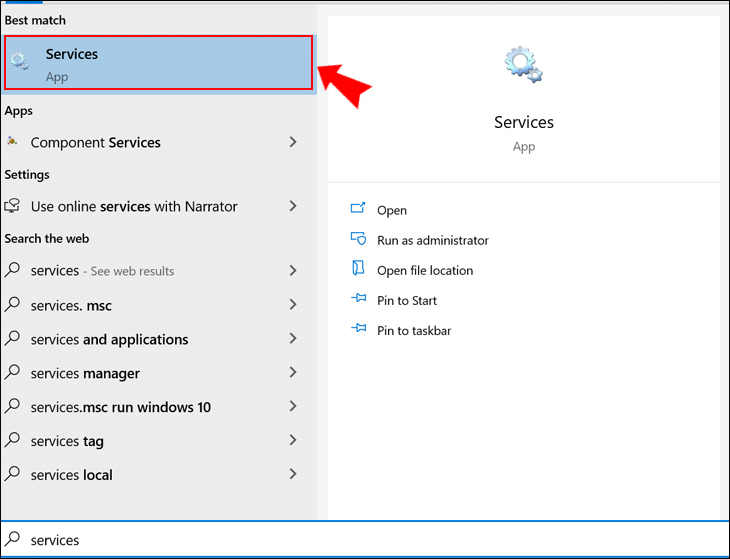
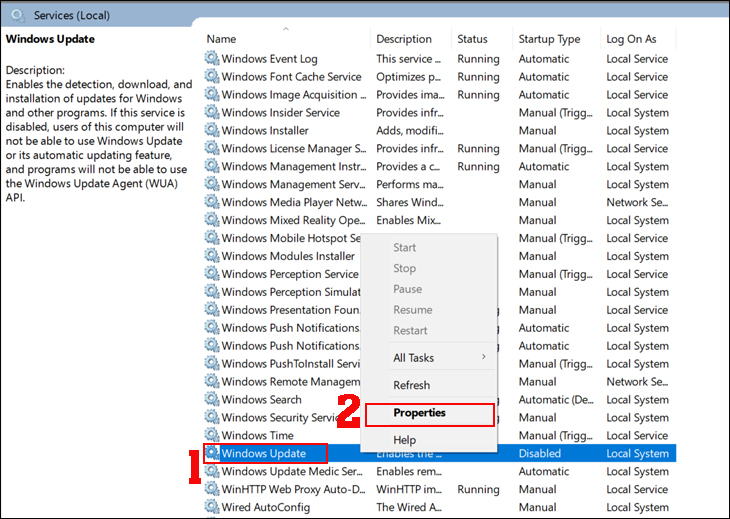
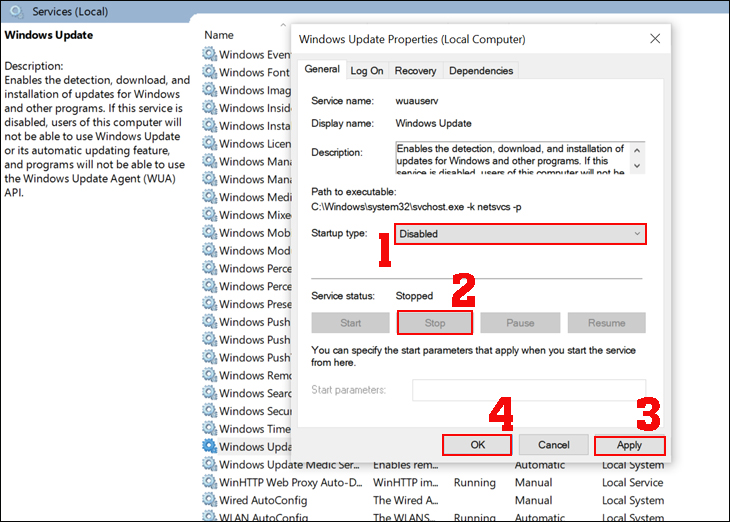
Để mở lại tính năng update Windows tự động:
- Chọn Stop thay vì bạn chọn Start.
- Chọn Manual thay vì bạn chọn Disabled
Sau đó chọn Apply.
2. Hướng dẫn Tắt Update Windows 10 bằng Group Policy Editor
Group Policy Editor một Microsoft Management Console mạnh mẽ cung cấp một cách để sửa đổi một loạt các thiết lập Registry của hệ điều hành Window.
Bước 1 : Để mở Group Policy Editor, bạn nhấn tổ hợp phím Windows + R >> Cửa sổ lệnh Run (Chạy) hiện ra >> Nhập “gpedit.msc” >> Nhấn Enter.
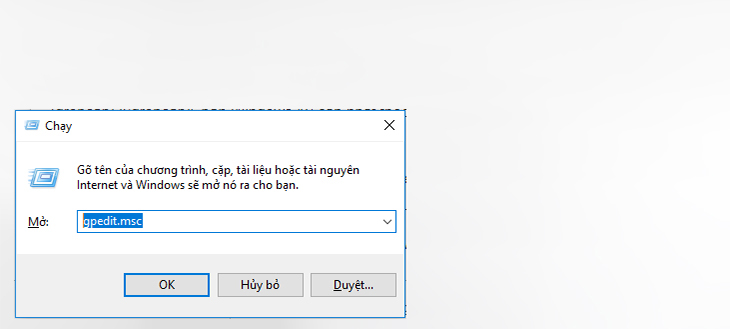
Bước 2: Bạn chọn Computer Configuration >> Administrative Templates >> Windows Components >> Windows Update.
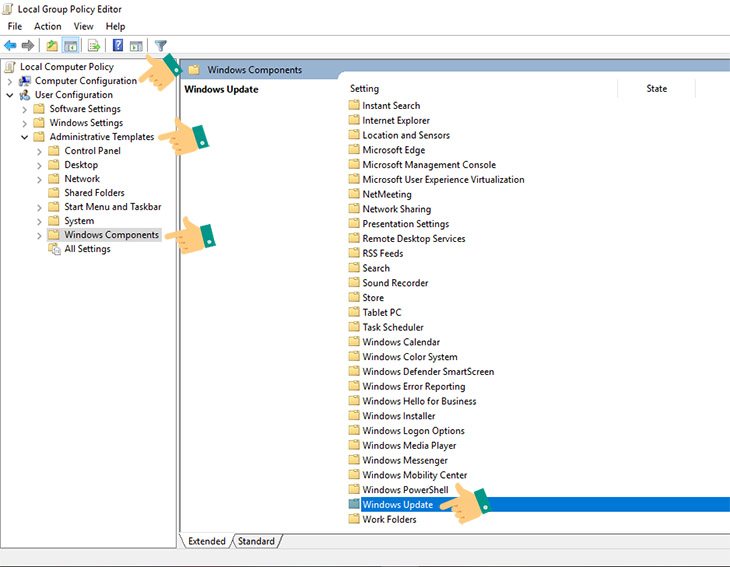
Bước 3: Click đúp chuột vào Configure Automatic Update.
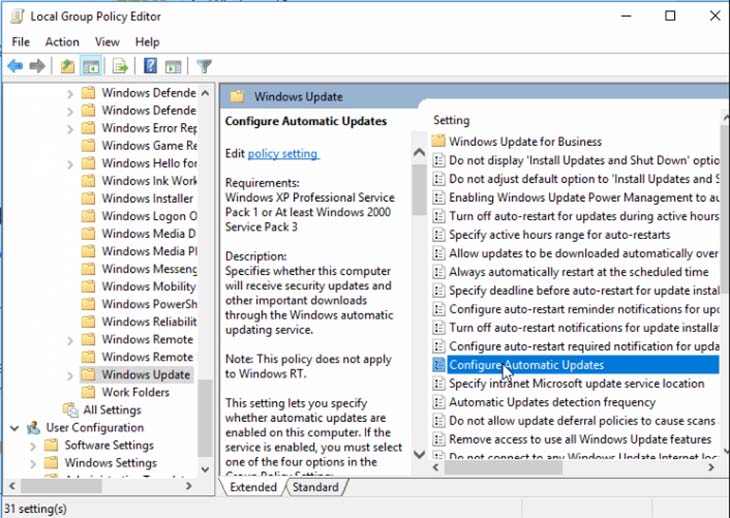
Bước 4 : Chọn Disabled >> Chọn Ok.
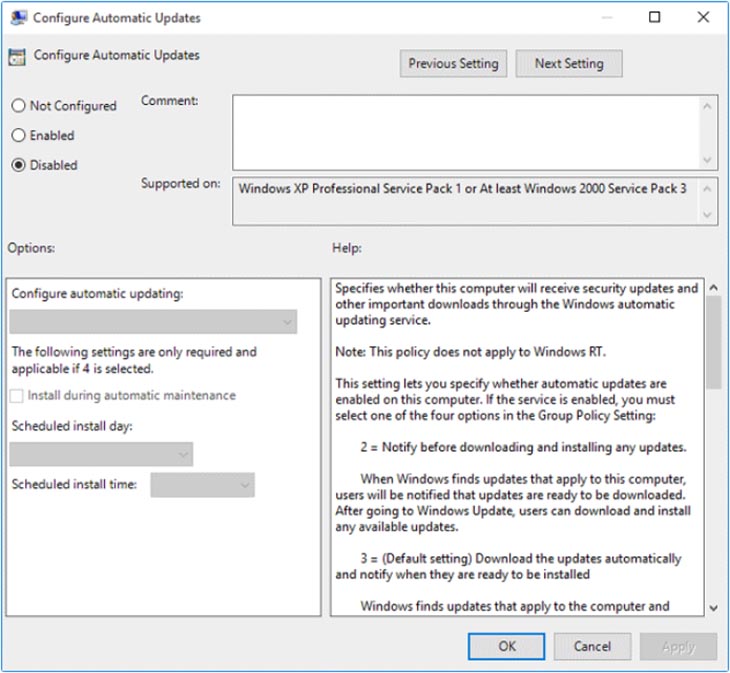
Chúc Bạn thành công!